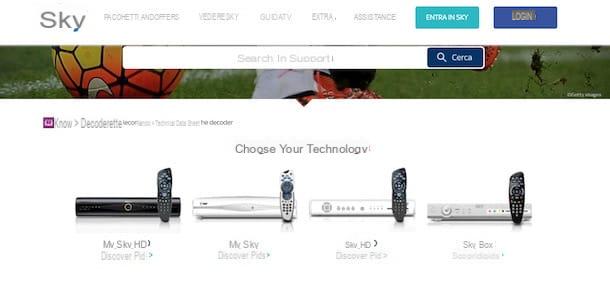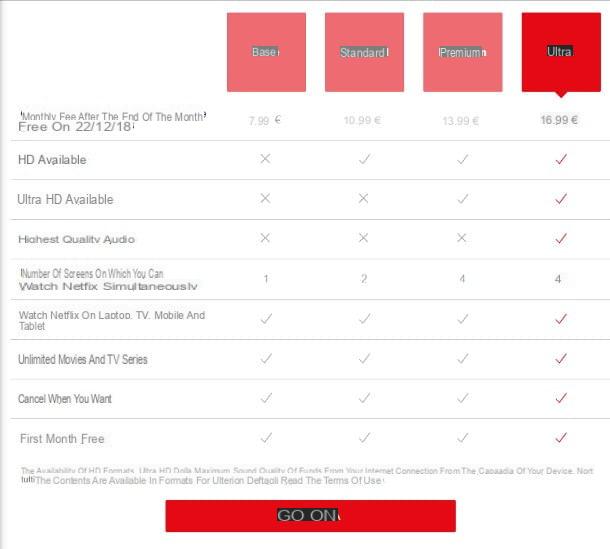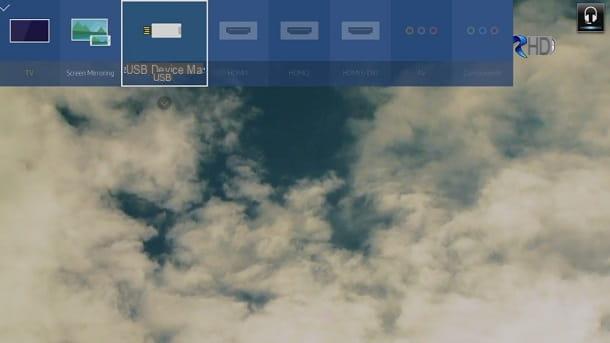Informação preliminar

Antes de chegarmos ao cerne deste tutorial e se explicar como configurar o controle remoto Sky Q, deixe-me listar os controles remotos que são fornecidos com os vários decodificadores Sky Q existentes, a fim de identificar aquele que está em sua posse e conhecer suas funções.
No momento em que este guia foi escrito, havia três controles remotos Sky Q diferentes: Os clientes do Sky Q Platinium recebem o Controle remoto Sky Q Touch para o decodificador principal e o Controle remoto Sky Q para o decodificador Sky Q Mini. Os clientes Sky Q Black ou Sky Q sem prato, por outro lado, podem receber o Controle remoto Sky Q ou o novo Controle remoto Sky Q com controle de voz no centro (que difere do controle remoto Sky Q “normal” por oferecer o botão de ativação do controle de voz no centro em vez de no lado direito).
Todos os controles remotos que acabei de mencionar têm quase as mesmas funções e o procedimento para configurá-los também é o mesmo. A única diferença entre o controle remoto Sky Q e o controle remoto Sky Q Touch é que este último está equipado com o modo “toque” que permite usar os indicadores de navegação simplesmente tocando-os.
Além disso, deve saber que existem duas “versões” diferentes do telecomando Sky Q: inicialmente foi fornecido pela Sky um telecomando sem microfone que, posteriormente, foi equipado com microfone e suporte para comandos de voz. Se você tiver um controle remoto sem microfone, pode substituí-lo gratuitamente por um novo controle remoto com microfone indo pessoalmente a um serviço Sky em sua área.
Em alternativa, também pode solicitar um novo telecomando online a um custo de 9 euros (com entrega ao domicílio). Neste caso, conectado ao site oficial da Sky, clique na opção Iniciar Sessão, no canto superior direito, insira os dados associados ao seu Sky iD nos campos Nome de usuário ou email e Palavra-passe e aperte o botão log in, Entrar. Se você ainda não tem uma conta, selecione a opção Criar Sky iD para criar um.
Neste ponto, selecione a opção Faça você mesmo localizado no menu superior, acesse a seção Promoções, localize a seção Acessórios, clique no botão Discover relacionado ao item Controle remoto Sky Q com botão de microfone e aperte o botão Adicionar ao carrinho, para solicitar o comando à distância com um custo único de 9 euros.
Como configurar o controle remoto Sky Q com decodificador

Se sua intenção é configurar o controle remoto Sky Q com o decodificador, você deve saber que o controle remoto fornecido está pronto para ser usado. Na verdade, você pode usar o último mesmo na primeira configuração do decodificador em sua posse.
Porém, após conectar o decodificador Sky Q, é necessário configurar o controle remoto das configurações do decodificador, para que posteriormente também possa ser usado para controlar outros dispositivos, como uma TV ou um sistema de home theater.
Além disso, a configuração do controle remoto Sky Q pode ser necessária no caso de uso com outro decodificador Sky Q (por exemplo, os clientes Sky Q Platinum podem usar os dois controles remotos fornecidos com o decodificador principal e o decodificador Sky Q Mini) ou se o O controle remoto Sky Q precisa ser substituído.
Dito isso, para configurar o controle remoto Sky Q com o decodificador, pressione o botão Início (o ícone de casa) no seu controle remoto, a fim de acessar a tela Meu Q decodificador e selecione a opção Configurações na barra lateral esquerda. Agora acesse as seções Configurar e controlo remoto, posicionado na caixa Controle remoto Sky Q/Controle remoto Sky Q Touch e aperte o botão OK controle remoto.
Neste ponto, na tela Configuração do controle remoto Sky Q, aponte o controle remoto para o decodificador Sky Q e pressione os botões ao mesmo tempo 1 e 3 até ver a mensagem Seu controle remoto Sky Q foi configurado via Bluetooth. Neste ponto, escolha a opção Continuando, para configurar o controle remoto Sky Q com sua TV ou selecione o item Pular etapa, para concluir a configuração.
Como configurar o controle remoto Sky Q com TV

Se você seguiu as instruções que dei nos parágrafos anteriores e concluiu com êxito a sincronização do controle remoto Sky, selecione a opção Continuando para prosseguir com o Configuração do controle remoto Sky Q com TV.
Se, por outro lado, você já sincronizou o controle remoto e o decodificador e agora deseja programar o controle remoto Sky Q para a TV, acesse a tela Meu Q do decodificador, pressionando o botão Início (o ícone de casa) no controle remoto e pressione os botões ao mesmo tempo 1 e 3, para iniciar o procedimento de configuração.
Em ambos os casos, na captura de tela Insira a marca da sua TV, selecione os letra inicial a marca da sua TV (usando i teclas direcionais controle remoto), localizado no marca da TV em sua posse e pressione o botão OK. Por exemplo, se sua intenção é configurar o controle remoto Sky Q com a TV Samsung, primeiro coloque-se na carta S, para ver a lista de todas as marcas de TV começando com Se, em seguida, toque no item Samsung.
Neste ponto, insira o Código de TV no campo apropriado (você pode recuperá-lo rapidamente nesta página do site da Sky) ou selecione a opção Pesquisa, para permitir que o decodificador detecte automaticamente a TV à qual está conectado.
No último caso, assim que você vir a tela Verifique se a configuração for bem-sucedido, tente aumentar o volume da TV usando o controle remoto Sky Q: se tudo funcionar, selecione a opção Sim, para completar a configuração, caso contrário, pressione o item Não tente de novo para permitir que o decodificador detecte o modelo da TV novamente (12 tentativas estão disponíveis).
Como configurar o controle remoto Sky Q com home theater
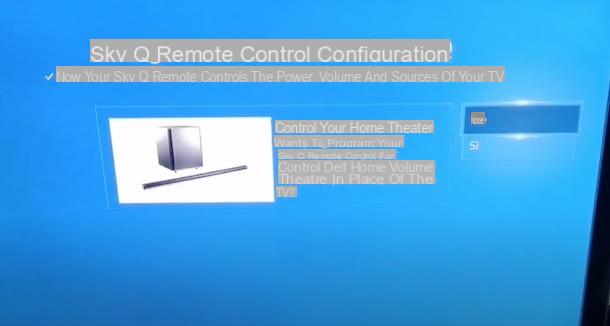
para configurar o controle remoto Sky Q com home theater, aperte o botão Início (o ícone de casa) no controle remoto, para acessar a tela principal do decodificador, e pressione as teclas 1 e 3, para acessar a configuração do controle remoto. Alternativamente, selecione a opção Configurações na barra lateral esquerda, toque nos itens Configurar e controlo remoto, selecione a opção Controle remoto Sky Q/Controle remoto Sky Q Touch e pressione no item Começar.
Se, por outro lado, você acabou de concluir a configuração do controle remoto com o decodificador e a TV e deseja utilizá-lo também com o seu home theater, selecione a opção Sim presente na tela Verifique o seu home theater, para iniciar a configuração.
Neste ponto o procedimento é idêntico ao que indiquei para configurar o controle remoto com a TV. Mesmo assim, tudo que você precisa fazer é selecionar o marca do seu home theater, insira o parente código (que você pode encontrar no site oficial da Sky, baixando o arquivo PDF apropriado) no campo apropriado e pressione o botão OK controle remoto.
Observe que, ao fazer isso, você poderá controlar o volume do home theater. A capacidade de ligar / desligar o sistema, por outro lado, depende de muitos fatores, como o tipo de conexão entre a TV e o home theater (é necessária uma conexão HDMI) e a possibilidade de fornecer energia através da porta HDMI do a própria TV.
Como configurar o Sky Q remoto com controle de voz

Se você está se perguntando como configurar o Sky Q remoto com controle de voz, você ficará satisfeito em saber que nenhuma etapa de configuração é necessária. Na verdade, tudo o que você precisa fazer é sincronizar o controle remoto com o decodificador, como indiquei nas barras de abertura deste guia, e depois pressionar botão do microfone para comandar Sky Q com sua voz.
Para continuar, pegue o controle remoto Sky Q, posicione-o a cerca de 10 cm de distância de sua boca e pressione o botão botão do microfone (nos controles remotos Sky Q e Sky Q Touch ele está localizado no lado direito do controle remoto, enquanto no controle remoto Sky Q com o Controle de voz no centro ele está posicionado na parte central, perto do botão Início e o botão registro).
Neste ponto, diga o comando no qual você está interessado e espere que Sky Q processe sua solicitação. Por exemplo, se você quiser assistir a um filme, basta dizer o título do filme ou comandos menos específicos, como "Filmes para toda a família", "Filme de [ator / diretor]" etc. Além disso, você pode usar comandos de voz para interromper e retomar a reprodução, avançar ou retroceder, acessar um aplicativo específico e muito mais.
Como configurar o controle remoto Sky Q